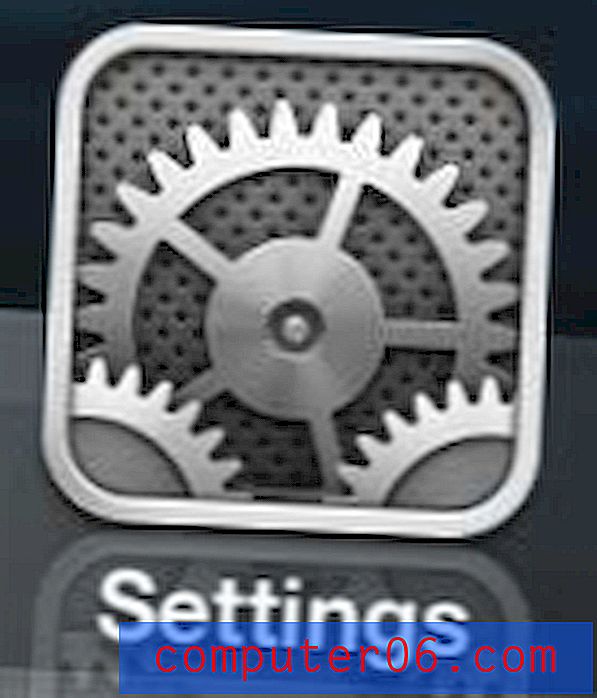Kuidas saata Chrome'i vahekaarti Maci Chromecastisse
Google'i Chromecast on suurepärane seade, seda suuresti tänu väga soodsale hinnasildile. Kuid see on palju enamat kui lihtsalt lihtne viis Netflixi ja YouTube'i vaatamiseks oma teleris. Võite kasutada ka funktsiooni, mis võimaldab teil oma Mac-arvuti Google Chrome'i veebibrauseri vahekaardil sisu peegeldada.
Google Casti kasutamine Chrome'is koos Chromecastiga
Selle meetodi jaoks peate alla laadima oma Chrome'i brauseri laienduse nimega Google Cast. Kui see laiend on installitud, lisab see teie Chrome'i brauseri paremasse ülanurka sümboli, mis võimaldab teil vahekaardi Chromecastisse saata.
Selles õpetuses eeldatakse, et olete oma Google Chromecasti juba seadistanud ja et teie teler on pööratud sisendkanalile, millega Chromecast on ühendatud. Ka teie arvuti ja Chromecast peavad olema ühendatud samasse WiFi-võrku.
1. samm: avage Chrome'i brauser.
2. samm: minge Chrome'i veebipoodi aadressil https://chrome.google.com/webstore/category/apps
3. samm: tippige Google Cast akna vasakpoolsesse ülanurka otsinguväljale ja vajutage siis klaviatuuril sisestusklahvi.

4. samm: klõpsake valust Google Cast paremal asuvat nuppu Lisa Chrome'i .

5. samm. Laienduse installimise kinnitamiseks klõpsake nuppu Lisa .
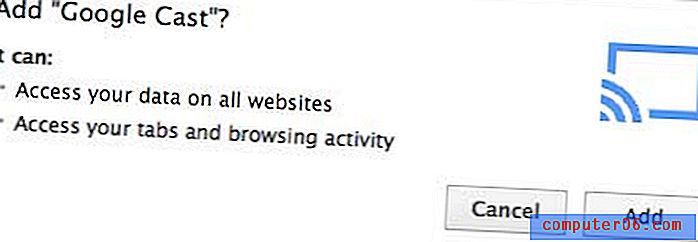
6. samm: sirvige veebisaiti, mille soovite saata Chromecasti.
7. samm: klõpsake akna paremas ülanurgas Google Casti ikooni ja valige oma Chromecast.
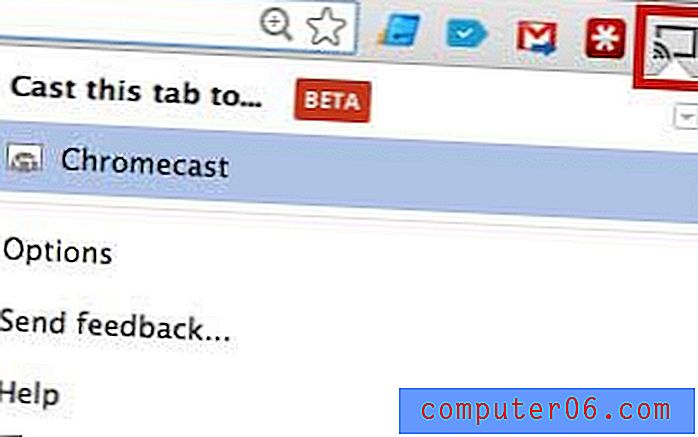
Kas otsite veel mõne sisu valikuga video voogesituse kasti? Roku LT võimaldab teil vaadata ka Hulu Plussi, Amazon Instantit ja HBO Go ja see maksab vaid pisut rohkem kui Chromecast. Pange siiski tähele, et sellel pole vahekaartide peegeldamise suvandit, mis on Chromecastis saadaval ja käesolevas artiklis kirjeldatud.
Siit saate teada, kuidas seada Google Chrome vaikebrauseriks Windows 7-s.